Paint Net Anticare
Fotoritocco > PaintNet > Impariamo

Pratica
Partiamo dalla foto a lato.
Dal menu regolazioni scegliamo seppia e la nostra foto assumerà una colorazione marroncina.
Dallo stesso menu apriamo balancecolor e portiamo il colore yellow (giallo) al valore 9.
Dal Pannello Livelli, duplichiamo il livello premendo il tasto relativo (terzo tasto da sinistra altrimenti Ctrl+Shift+D).
Dal menu effetti scegliamo sfocatura e poniamo il valore a 2 e avremo una immagine simile a quella sottostante:

Dal pannello strumenti selezioniamo sfumatura.
Sistemiamo dal menu apposito un gradiente radiale e modalità trasparenza come da figura.
Scegliamo una parte della foto che vogliamo evidenziare e tenendo premuto il tasto sinistro del mouse spostiamoci.
Sembrerebbe che non sia successo nulla ma se deselezioniamo, temporaneamente, dal pannello livelli il frame iniziale, avremo una immagine come quella sottostante (ricordarsi di riselezionare il frame):
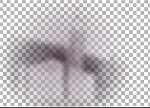

Andiamo nel pannello livelli e chiamiamo il frame gradiente (doppio click sul frame).
Selezioniamo il frame sfondo e duplichiamolo (terzo tasto da sinistra) e chiamiamolo retinato.
Dal menu effetti scegliamo rumore > aggiunta rumore e poniamo il valore intensità a 35 (si otterrà un'effetto di retinatura grossa).
Dal pannello livelli doppio click sul frame retinato per aprire le proprietà e mettiamo la sfumatura - modalità in schiarimento (allegeriamo la sgranatura).
Dal menu immagine premiamo unisci livelli (Ctrl+Shift+F) e subito dopo aggiungiamo un nuovo livello (pannello strumenti primo tasto da sinistra).
Dal menu strumenti scegliamo pennello con larghezza = 10 e disegniamo una cornice sul nuovo livello.
Quindi andiamo in effetti > sfocatura > sfocatura gaussiana e poniamo il valore a 30 (osservare mentre si sposta il valore cosa accade all'immagine).
Dal pannello livelli aggiungiamo un nuovo livello.
Dal pannello strumenti scegliamo pennello, grandezza 1 e colore bianco (pannello colori).
Disegnamo qualche graffio sulla foto (non esagerare).
Dal pannello livelli andiamo in proprietà e poniamo l'opacità ad un valore 45 (osserviamo i nostri graffi alla foto). Ricordiamoci che stiamo anticando una fotografia.
Dal menu immagini uniamo i livelli(Ctrl+Shift+F).
Dal menu regolazioni scegliamo luminosita/contrasto e portiamo il contrasto ad un livello
15 (è soggettivo e potete sceglier il valore che volete).
Abbiamo finito di anticare la nostra fotografia. Ma... possiamo aggiungere una cornice al nostro lavoro.


Facoltativo
Dal pannello colori poniamo il primario a nero e il secondario a bianco.
Dal menu immagine scegliamo dimensione superfice.
Dalla schermata che si apre cominciamo a selezionare mantieni proporzioni.
Selezionare ancoraggio in centro e aumentare il valore larghezza di 30
Abbiamo creato una cornice bianca intorno alla nostra foto.
Dal pannello strumenti selezioniamo la Bacchetta magica e selezioniamo la parte bianca e poi cancelliamola.
Dal pannelo livelli aggiungiamo un nuovo livello (primo tasto a sinistra).
Ora spostiamo il livello sotto l'altro frame.
Dal menu effetti scegliamo renderizzazione.
Inseriamo un effetto nuvole, con il colore marrone scuro per il primario e marrone chiarissimo per il colore secondario (pannello colori)(provare la tonalità più favorevole ai propri gusti).
Dal pannello strumenti usare selezione rettangolare e selezionare l' immagine escludendo il bordo colorato.(lasciate un poco di immagine fuori dalla selezione se vi piace avere una cornice frastagliata)
Dal menu modifica usiamo Inverti selezione.
Dal menu effetti andiamo su distorsione vetro smerigliato e quindi su sfocatura sfocatura radiale con valore = 1.
Dal menu modifica deselezioniamo il tutto.
Ora dobbiamo ripetere il tutto per aggiungere una seconda cornice e per avere una immagine finita come quella sottostante.
Non tutti sanno che ...
L'antialiasing (delle volte abbreviato con AA) è una tecnica per ridurre l'effetto aliasing (in italiano, scalettatura, gradinatura o scalettamento) quando un segnale a bassa risoluzione viene mostrato ad alta risoluzione. L'antialiasing ammorbidisce le linee smussandone i bordi e migliorando l'immagine. (by wikipedia).
